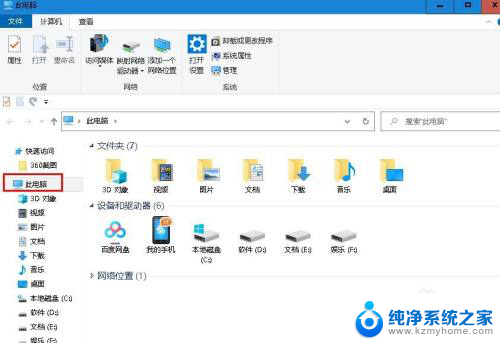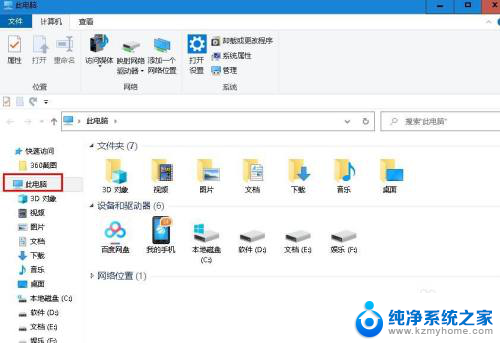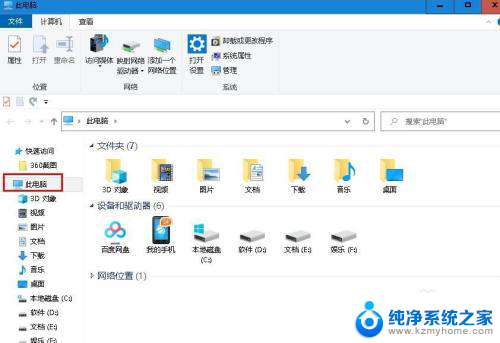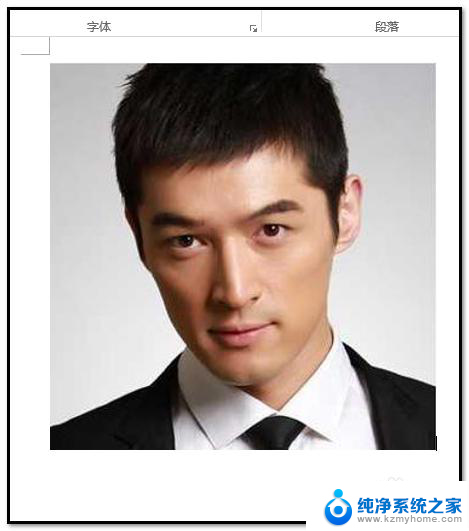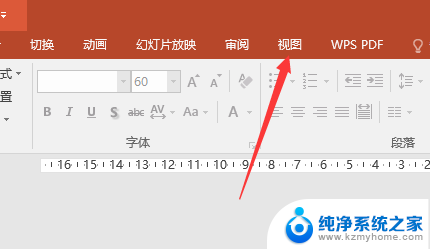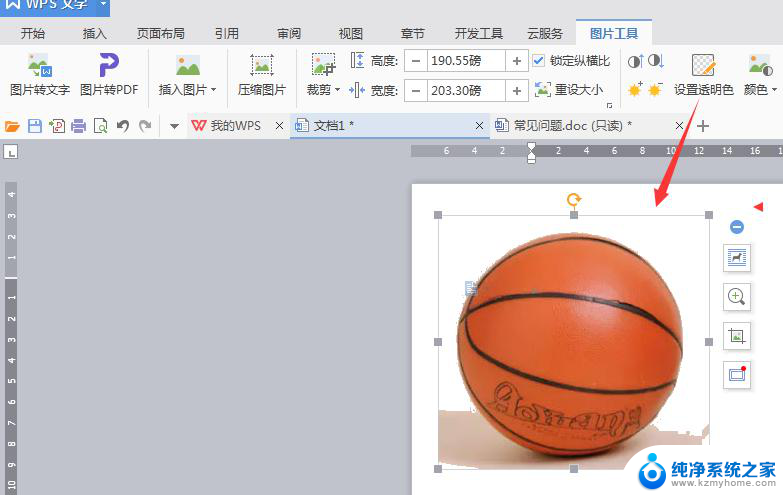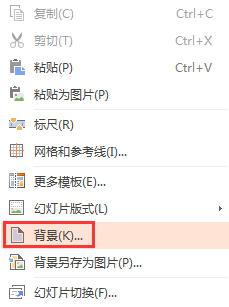怎样删除背景图片 如何在Windows 10 中删除桌面壁纸
更新时间:2024-08-04 16:50:04作者:yang
在使用Windows 10 电脑时,我们常常会遇到需要更换或删除桌面背景图片的情况,有时候我们可能会觉得旧的背景图片不再合适,或者想要清爽简洁的桌面风格。怎样删除背景图片,如何在Windows 10 中删除桌面壁纸呢?接下来我们就来详细探讨一下这个问题。
操作方法:
1.启动文件资源管理器,点击“此电脑”。
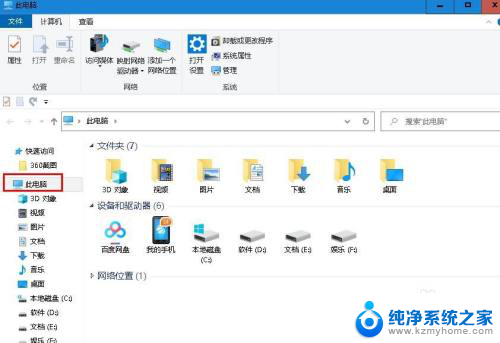
2.双击“本地磁盘C" 。
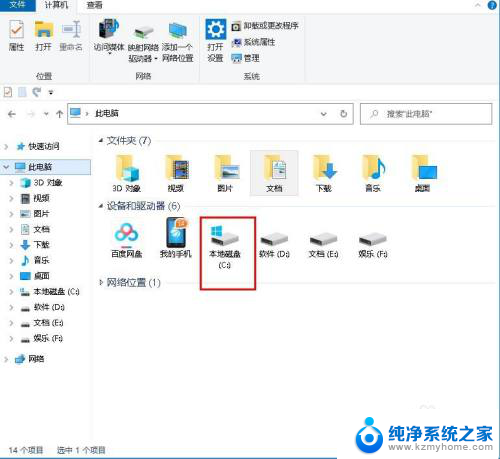
3.双击“Windows“ 文件夹。
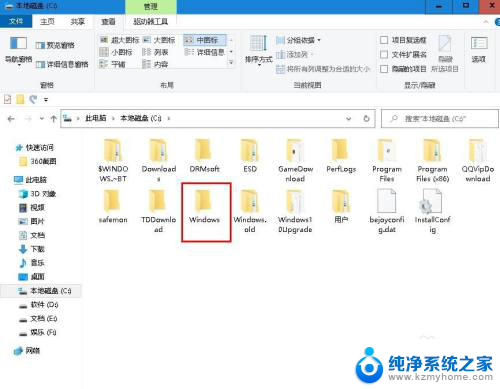
4.双击“Web”文件夹
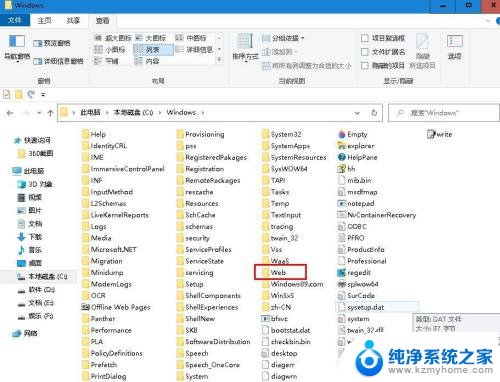
5.查看文件夹里的图片,找到你要删除的图片右键点击选择“删除”。
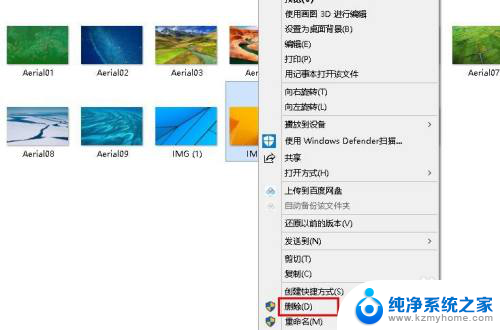
6.如果是自己在本地添加或应用商店下载的图片,在个性化设置页面直接点击该图片。选择“删除”。
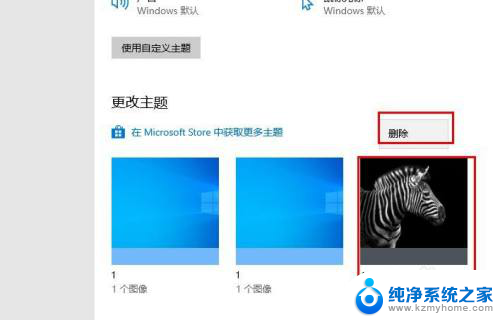
以上就是如何删除背景图片的全部内容,如果你遇到这个问题,可以尝试根据小编的方法解决,希望对大家有所帮助。